Top måder at rette iPhone fryser / holder frysning
Hvis din iPhone holder ved at fryse under forskellige operationer som opdatering eller genstart,så er dette måske den mest frustrerende tilstand for dig. Det sker ofte, at iPhone-skærmen er frosset, hver gang en bestemt app er lanceret, eller du dirigerer til en bestemt skærm. I en sådan tilstand bliver iPhone-skærmen ikke reagerende på berøring, og uanset hvad du gør, sidder den fast.
Så i denne artikel skal vi forklare forskellige metoder, der kan afprøves til iPhone-skærmfrysningstilstand.
Sådan frigøres iPhone X / XS / 8/7 / 6s / 6 / 5s / 5
Hvis du vil lære at frigøre iPhone, er der en komplet liste over metoder, der kan være den perfekte løsning. Så her er de effektive metoder, der har vist sig at være effektive til en sådan type spørgsmål.
- Måde 1: Tving genstart af iPhone for at løse iPhone-frysninger
- Måde 2: Luk apps, der forårsager iPhone-frysning
- Måde 3: Reparer iPhone-system til at løse iPhone holder frysning (Intet tab af data)
- Måde 4: Opdater iOS til Unfreeze iPhone
- Måde 5: Fix iPhone holder frysning ved at gendanne i iTunes (sletning af data)
Måde 1: Tving genstart af iPhone for at løse iPhone-frysninger
Hvis du ikke ved det, hvorfor holder din iPhone detfrysning, så er den første metode, du skal prøve, genstart af din iPhone. Vær ikke bange, kræfter genstart kræver ikke mange anstrengelser, bare følg nedenstående trin:
- På en iPhone X / XR / XS / 8: Tryk på, og slip hurtigt knappen Volume Up og Volume Down. Og tryk derefter på Side-knappen, indtil du ser Apple-logoet.
- På en iPhone 7/7 Plus: Hold både side- og lydstyrkeknapper nede i mindst 10 sekunder, indtil du ser Apple-logoet.
- På en iPhone 6 og tidligere, iPad eller iPod touch: Tryk og hold både Home og Power / Sleep-knapperne nede i mindst 10 sekunder, indtil du ser Apple-logoet.

Måde 2: Luk apps, der forårsager iPhone-frysning
Hvis du opdager, at problemet er forårsaget af brugen bestemt app, prøv at lukke appen eller afinstallere appen fra iPhone. Dette vil helt sikkert besvare spørgsmålene som "hvorfor fryser min telefon". Lukning af appen vil være en midlertidig løsning, så du sletter appen fra din iPhone og installerer den igen, hvis appen er meget vigtig.
Følg trinnene for at slette apps fra din iPhone:
Trin 1. Tryk længe på appens ikon, og når det begynder at svinge, vil der være et "krydstegn" på hjørnet af appikonet.

Trin 2. Tryk på krydsskiltet for at slette appen. Du kan altid geninstallere appen fra App Store.
Måde 3: Reparer iPhone-system til at løse iPhone holder frysning (Intet tab af data)
Årsagen til, at vi nævner en tredjepartsmetodederimellem er, at det måske er den sidste mulighed, der ikke vil resultere i datatab af iPhone. Derfor kan Tenorshare ReiBoot være den perfekte løsning, når iPhone fryser. Det er designet til at løse 50+ iOS-systemproblemer uden datatab , inklusive frysning af iPhone, sort skærm, iPhone fastgjort på Apple-logo og meget mere.
Trin 1. Download og installer softwaren på din computer, og start den derefter. Tilslut din iPhone til computeren, og vælg indstillingen Reparer operativsystem fra hovedgrænsefladen.

Trin 2. Klik derefter på muligheden Start reparation.
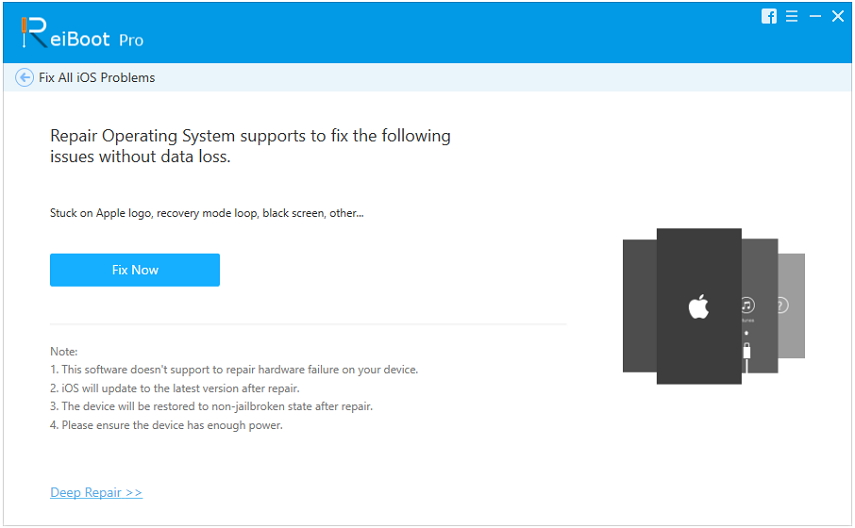
Trin 3. I den næste skærm bliver du bedt om at downloade firmwarepakken til din iPhone.

Trin 4. Downloadet afsluttes om et stykke tid, og du er klar til at rette din iPhone. Tryk på Reparer nu, og processen starter.

Snart afsluttes processen, og du har detdin iPhone samme som før uden yderligere problemer. Den bedste funktion ved at bruge denne metode er, at den tilbyder 100% sikker og sikker gendannelse af din iPhone uden at miste dataene. Men hvis du har det godt med at miste dine data, kan du også følge de yderligere listede metoder.
Måde 4: Opdater iOS til Unfreeze iPhone
Hvis din iPhone-skærm stadig er frosset, så er derer en metode, der kan synes mærkelig for dig, dvs. opdatering af iOS. Vi ved, at det for det meste er under iOS-opdateringen, når iPhone 's skærm er frosset. Men nogle gange kan opdateringen af iOS løse indefrysningen af enheden uventet. For at løse det iPhone-frosne problem på din iPhone skal du følge trinnene under:
Trin 1. Åbn appen Indstillinger og gå til Generelle indstillinger. Tryk derefter på indstillingen Softwareopdatering.
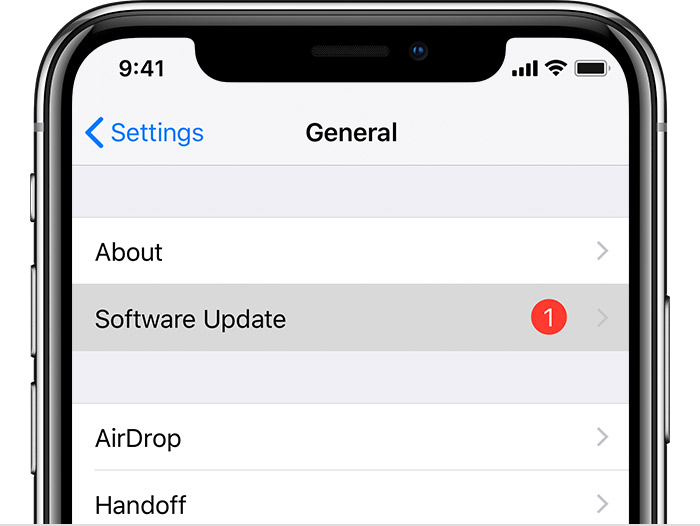
Trin 2. Download og installer nu den nyeste iOS-version på din iPhone, og den vil bede dig om at afinstallere appen for at frigøre plads på din iPhone. Lad softwaren slette apps, og når opdateringen er afsluttet, vil du have din iPhone som ny.
Måde 5: Fix iPhone holder frysning ved at gendanne i iTunes (sletning af data)
Hvis din iPhone fortsætter med at fryse, og ingen metode erder arbejder for dig, så bortset fra at bruge ReiBoot, kan du også prøve at gendanne din iPhone via iTunes. ITunes-gendannelse løser normalt alle problemer i iPhone. Følg trinnet herunder for at fikse iPhone holder ved at fryse ved at gendanne iPhone ved hjælp af iTunes:
Trin 1. Åbn iTunes på din computer, og opdater den til den nyeste version, hvis den ikke allerede er den nyeste version. Tilslut derefter din iPhone til computeren, og lad iTunes automatisk registrere din iPhone.
Trin 2. Gå derefter til fanen Oversigt og oprette en sikkerhedskopi af dine iPhone-data først. Og når sikkerhedskopien er afsluttet, skal du trykke på funktionen Gendan og bekræfte gendannelsen af din enhed.

På det tidspunkt gendannes din iPhone, problemet løses, og det vil ikke fryse tilfældigt.
Konklusion
Forhåbentlig er de mennesker, der søger, at "miniPhone er frosset og vil ikke "slukke" eller spørgsmål, der ligner dette, har deres svar i artiklen. Vi har samlet den mest effektive løsning for brugerne. Selvom de anførte metoder fungerer fint for nogle brugere, er der for de uheldige, en løsning, der vil sikre, at din iPhone bliver rettet. Det er Tenorshare ReiBoot, der vil virke undrende på at løse alle problemer på iOS-enheder.









